共有、WordPress、またはクラウドホスティングプランがある場合は、CPU、メモリ、エントリプロセス、プロセス、合計リクエスト、ウェブサイトの一意のIPアドレスなどのデータを追跡できます
まず、ホスティングをクリックします →管理 :
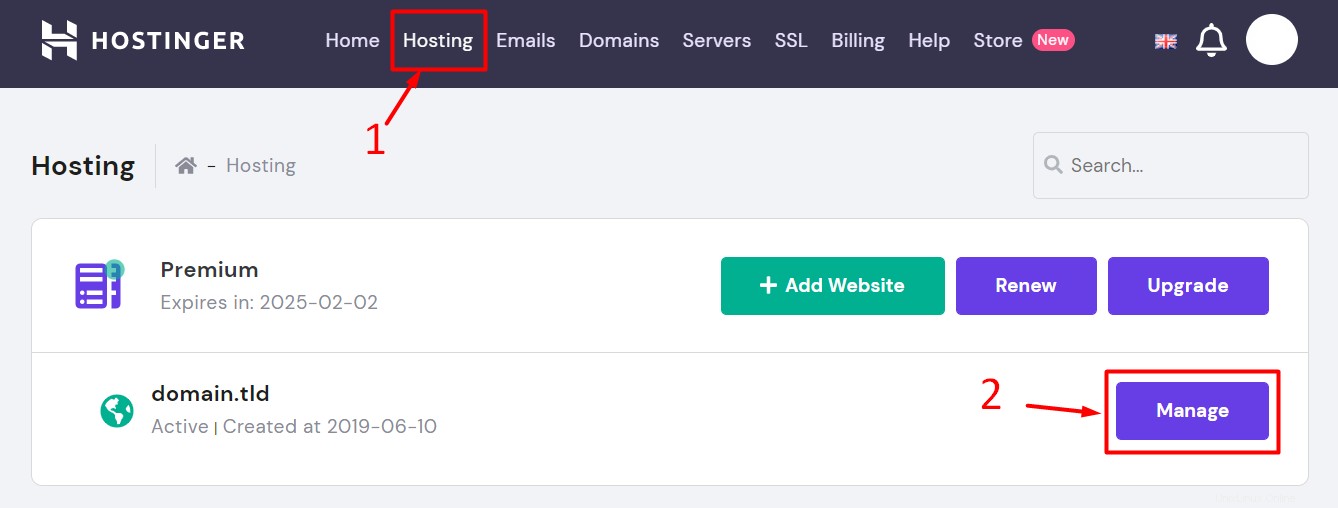
次のステップは、次のような[注文の使用]ボタンを見つけることです。

このセクションには、使用状況に関する多くの優れた情報があり、過去24時間の統計を表示するように選択できます。 、または過去30日間 :
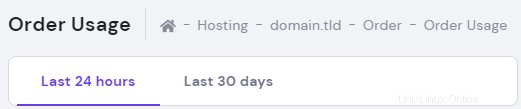
すべての指標の簡単な説明は次のとおりです
CPU使用率: はホスティングアカウントによって消費されたCPUパワーの数です
メモリ制限: は、ホスティングアカウントのプロセスによって使用されているメモリの量を示しています
プロセス: ホスティングアカウントで実行されているすべてのプロセスの総数です
エントリープロセス: ウェブサイトのリクエストを処理するために使用されるプロセスの数です
リクエストの総数: すべてのホスティングアカウントへのHTTPまたは/およびHTTPSリクエストを表示します
一意のIPアドレス: ホスティングアカウントにアクセスした個別のIPアドレスの数です
PHPメール: PHP mail()関数を使用して送信された電子メールの数を示します
帯域幅: 一定の時間内に送信されたデータの量です
以下のようなグラフィックモードで、上記のすべてのメトリックが表示されます。
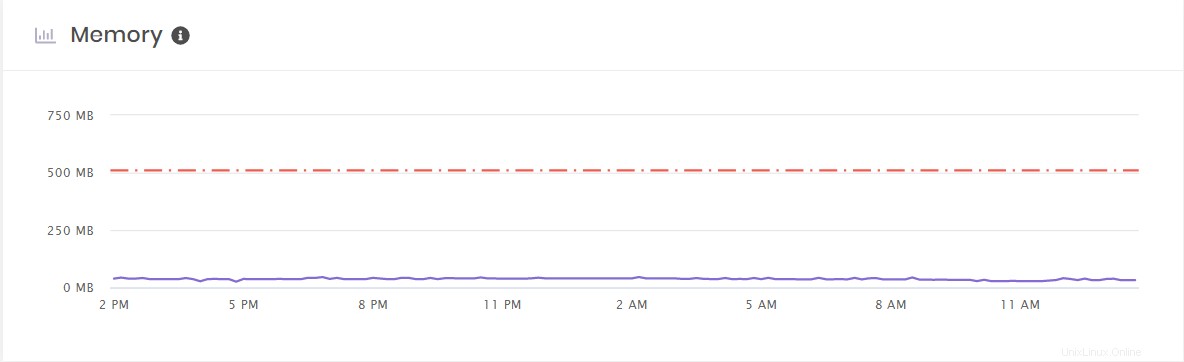
赤い線は現在の計画の制限であるため、制限に近づいているか、まだ到達していないかを追跡できます😉
それでおしまい!これで、 hPanelで注文の使用状況を確認する方法がわかりました。 😊
注意事項 :
-
使用状況グラフは、デフォルトの GMT+0タイムゾーンを使用します 。
-
注文の使用状況は数分ごとに更新されます(最大15)
-
ウェブサイトの読み込みを高速化するためにウェブサイトを最適化するにはどうすればよいですか?